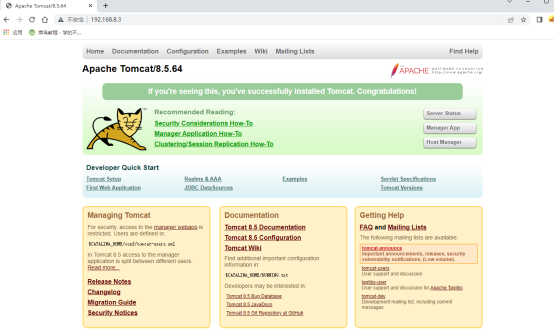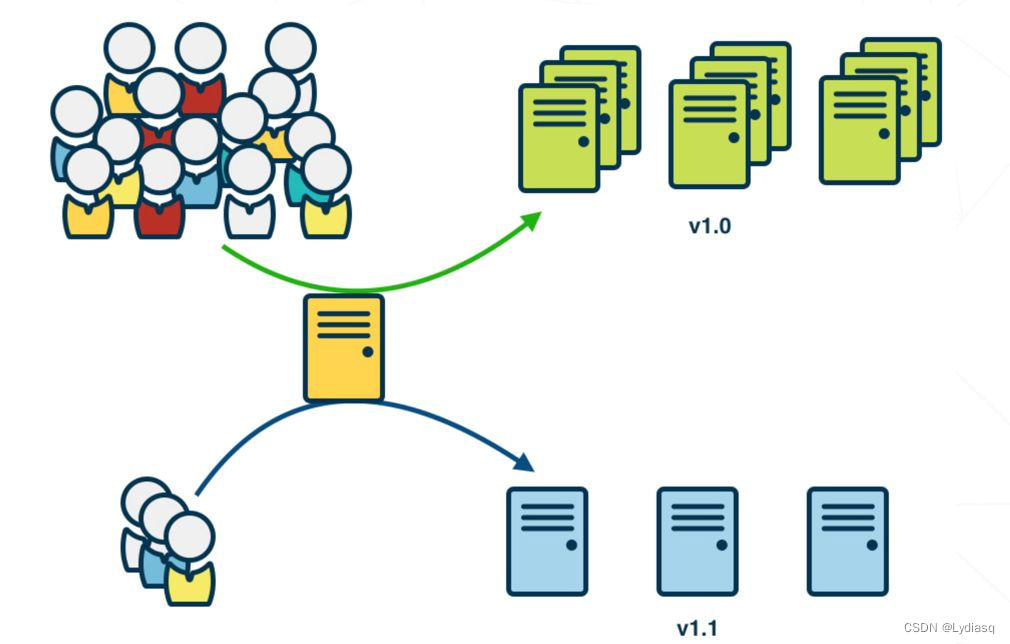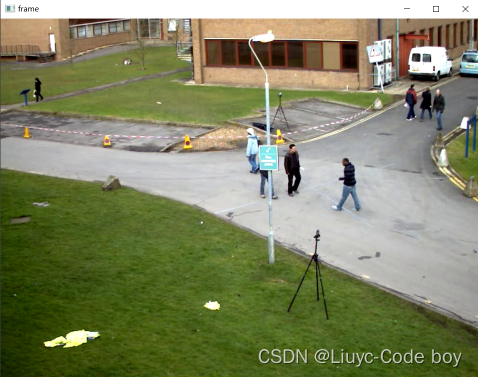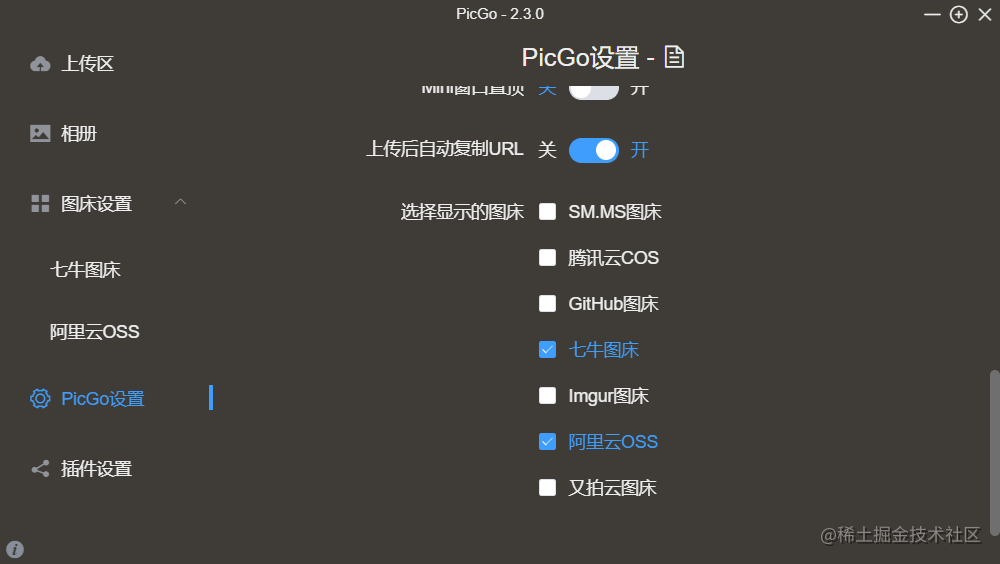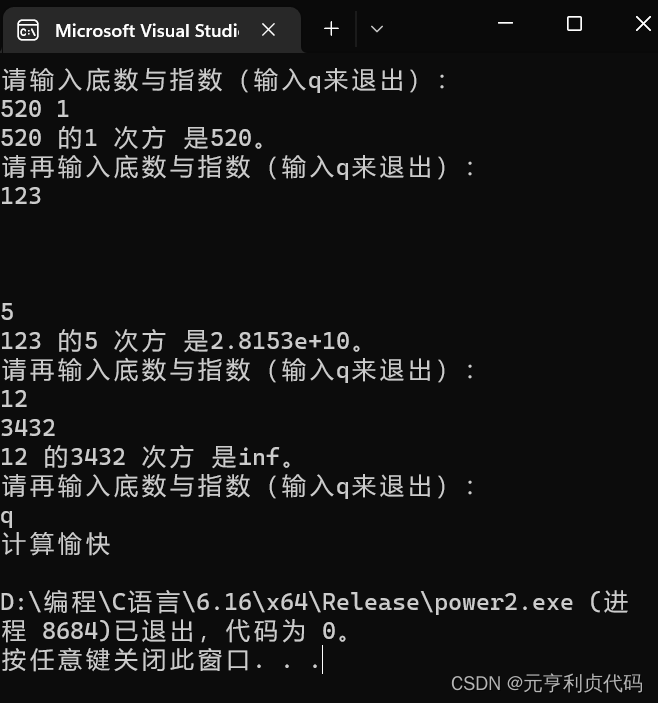Windows10安装java环境
文章目录
- Windows10安装java环境
- 下载
- 解压
- 配置
下载
Java8
https://www.oracle.com/java/technologies/downloads/#java8-windows
Java11
https://www.oracle.com/java/technologies/downloads/#java11-windows
Java17
https://www.oracle.com/java/technologies/downloads/#jdk17-windows
推荐下载Compressed Archive版本,安装灵活自由。
Java8只有Installer版本,可以安装过后自行压缩保存。
解压
略
配置
-
打开
高级系统设置-环境变量 -
新建系统变量
变量名为JAVA_HOME:
JAVA_HOME
变量值为安装路径根目录:
D:\Java\jdk-17.0.6
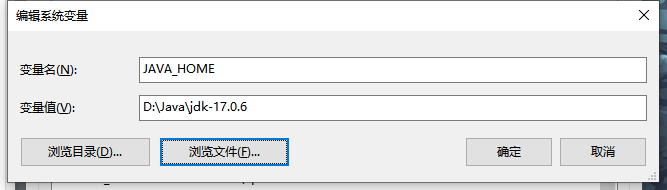
-
编辑系统变量PATH,新增一项变量:
%JAVA_HOME%\bin

-
进行测试,执行以下命令有打印则说明安装成功
java javac -verion java -verion -
有需要配置jre的话,在第3步基础再新增一项变量:
%JAVA_HOME%\jre\bin
jdk11后的版本没有jre文件夹,先生成jre文件夹再配置变量,执行下列命令:
jlink.exe --module-path jmods --add-modules java.desktop --output jre
-
为什么一定要使用JAVA_HOME这种占位符的配置方法?
因为有一些软件,譬如反编译软件 JD-GUI,它会读取JAVA_HOME这个系统变量,咱们要是直接在PATH中写全路径,那就完犊子了=。=